Zelfstudie: Smallstep SSH configureren voor automatische inrichting van gebruikers
In deze zelfstudie worden de stappen beschreven die u moet uitvoeren in zowel Smallstep SSH als Microsoft Entra ID voor het configureren van automatische inrichting van gebruikers. Wanneer deze is geconfigureerd, wordt met microsoft Entra ID gebruikers en groepen automatisch ingericht en ongedaan gemaakt voor Smallstep SSH met behulp van de Microsoft Entra-inrichtingsservice. Voor belangrijke informatie over wat deze service doet, hoe deze werkt en veelgestelde vragen, raadpleegt u Automate user provisioning and deprovisioning to SaaS applications with Microsoft Entra ID.
Ondersteunde mogelijkheden
- Gebruikers maken in Smallstep SSH
- Gebruikers verwijderen in Smallstep SSH wanneer ze geen toegang meer nodig hebben
- Gebruikerskenmerken gesynchroniseerd houden tussen Microsoft Entra ID en Smallstep SSH
- Groepen en groepslidmaatschappen inrichten in Smallstep SSH
- Eenmalige aanmelding bij Smallstep SSH (aanbevolen)
Vereisten
In het scenario dat in deze zelfstudie wordt beschreven, wordt ervan uitgegaan dat u al beschikt over de volgende vereisten:
- Een Microsoft Entra-tenant
- Een gebruikersaccount in Microsoft Entra ID met toestemming voor het configureren van inrichting (bijvoorbeeld Application Beheer istrator, Cloud Application Administrator, Application Owner of Global Beheer istrator).
- Een Smallstep SSH-account .
Stap 1: De implementatie van uw inrichting plannen
- Lees hoe de inrichtingsservice werkt.
- Bepaal wie u wilt opnemen in het bereik voor inrichting.
- Bepaal welke gegevens moeten worden toegewezen tussen Microsoft Entra ID en Smallstep SSH.
Stap 2: Smallstep SSH configureren ter ondersteuning van inrichting met Microsoft Entra-id
Meld u aan bij uw Smallstep SSH-account .
Navigeer naar het tabblad Gebruikers en selecteer Microsoft Entra-id als id-provider.
Geef op de volgende pagina uw Microsoft Entra-tenant-id en acceptatielijst op om OIDC te configureren.
Kopieer en sla onder SCIM-details uw SCIM-tenant-URL en geheimtoken op. Deze waarden worden ingevoerd in het veld Tenant-URL en Token voor geheim op het tabblad Inrichten van uw Smallstep SSH-toepassing.
Opmerking! U moet toegang verlenen tot uw door Smallstep beheerde hosts via Active Directory-groepen. U hebt bijvoorbeeld een groep voor uw ssh-gebruikers en een voor uw sudo-gebruikers. Meer informatie over toegangsbeheer in de snelstartgids voor Microsoft Entra en de snelstartgids voor hosten.
Stap 3: Smallstep SSH toevoegen vanuit de Microsoft Entra-toepassingsgalerie
Voeg Smallstep SSH toe vanuit de Microsoft Entra-toepassingsgalerie om te beginnen met het inrichten voor Smallstep SSH. Als u Smallstep SSH eerder hebt ingesteld voor eenmalige aanmelding, kunt u dezelfde toepassing gebruiken. U wordt echter aangeraden een afzonderlijke app te maken wanneer u de integratie voor het eerst test. Klik hier voor meer informatie over het toevoegen van een toepassing uit de galerie.
Stap 4: Bepalen wie er allemaal in aanmerking komen voor inrichting
Met de Microsoft Entra-inrichtingsservice kunt u bepalen wie wordt ingericht op basis van toewijzing aan de toepassing en of op basis van kenmerken van de gebruiker/groep. Als u ervoor kiest om te bepalen wie wordt ingericht voor uw app op basis van toewijzing, kunt u de volgende stappen gebruiken om gebruikers en groepen aan de toepassing toe te wijzen. Als u ervoor kiest om uitsluitend te bepalen wie wordt ingericht op basis van kenmerken van de gebruiker of groep, kunt u een bereikfilter gebruiken zoals hier wordt beschreven.
Begin klein. Test de toepassing met een kleine set gebruikers en groepen voordat u de toepassing naar iedereen uitrolt. Wanneer het bereik voor inrichting is ingesteld op toegewezen gebruikers en groepen, kunt u dit beheren door een of twee gebruikers of groepen aan de app toe te wijzen. Wanneer het bereik is ingesteld op alle gebruikers en groepen, kunt u een bereikfilter op basis van kenmerken opgeven.
Als u extra rollen nodig hebt, dan kunt u het toepassingsmanifest bijwerken om nieuwe rollen toe te voegen.
Stap 5: Automatische inrichting van gebruikers configureren voor Smallstep SSH
In deze sectie wordt u begeleid bij de stappen voor het configureren van de Microsoft Entra-inrichtingsservice om gebruikers en/of groepen in Smallstep SSH te maken, bij te werken en uit te schakelen op basis van gebruikers- en/of groepstoewijzingen in Microsoft Entra-id.
Automatische gebruikersinrichting configureren voor Smallstep SSH in Microsoft Entra-id:
Meld u aan bij het Microsoft Entra-beheercentrum als ten minste een cloudtoepassing Beheer istrator.
Bladeren naar Bedrijfstoepassingen voor identiteitstoepassingen>>
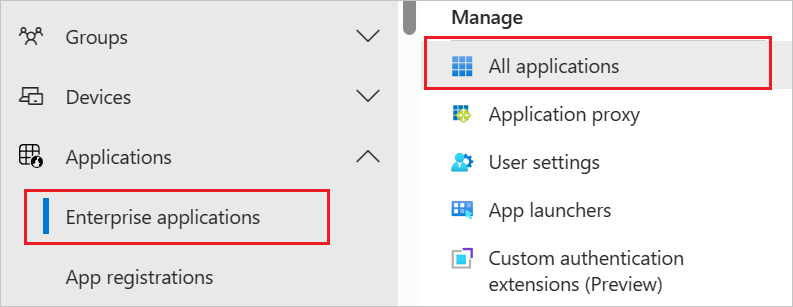
Selecteer Smallstep SSH in de lijst met toepassingen.
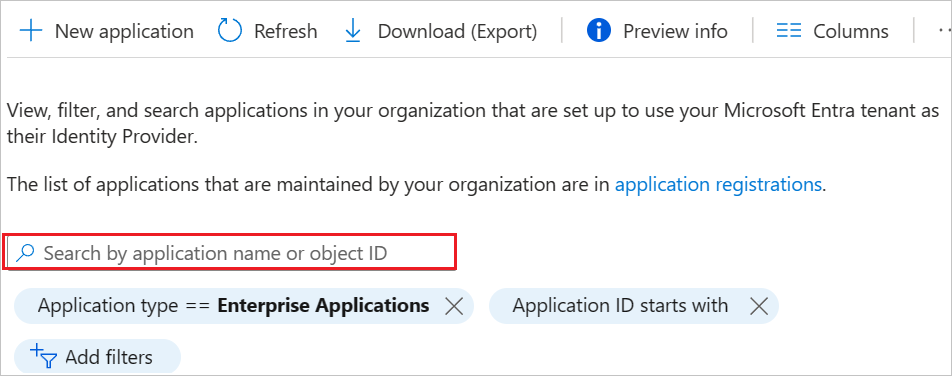
Selecteer het tabblad Inrichten.
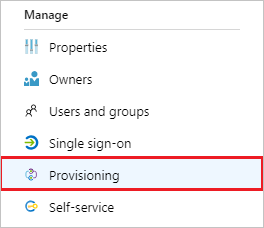
Stel Inrichtingsmodus in op Automatisch.

Voer in het gedeelte Beheer Referenties uw Smallstep SSH-tenant-URL en geheimtoken in. Klik op Test Verbinding maken ion om te controleren of Microsoft Entra ID verbinding kan maken met Smallstep SSH. Als de verbinding mislukt, controleert u of uw Smallstep SSH-account Beheer machtigingen heeft en probeer het opnieuw.
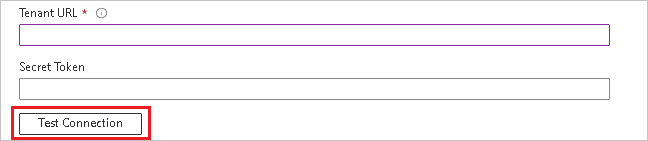
Voer in het veld E-mailadres voor meldingen het e-mailadres in van een persoon of groep die de inrichtingsfoutmeldingen zou moeten ontvangen en schakel het selectievakje Een e-mailmelding verzenden als een fout optreedt in.

Selecteer Opslaan.
Selecteer in de sectie Toewijzingen Microsoft Entra-gebruikers synchroniseren met Smallstep SSH.
Controleer in de sectie Kenmerktoewijzing de gebruikerskenmerken die vanuit Microsoft Entra-id met Smallstep SSH worden gesynchroniseerd. De kenmerken die als overeenkomende eigenschappen zijn geselecteerd, worden gebruikt om de gebruikersaccounts in Smallstep SSH te vinden voor updatebewerkingen. Als u ervoor kiest om het overeenkomende doelkenmerk te wijzigen, moet u ervoor zorgen dat de Smallstep SSH-API het filteren van gebruikers op basis van dat kenmerk ondersteunt. Selecteer de knop Opslaan om eventuele wijzigingen door te voeren.
Kenmerk Type Ondersteund voor filteren gebruikersnaam String ✓ actief Booleaanse waarde displayName String emails[type eq "work"].value String name.givenName String name.familyName String Selecteer in de sectie Toewijzingen Microsoft Entra-groepen synchroniseren met Smallstep SSH.
Controleer in de sectie Kenmerktoewijzing de groepskenmerken die vanuit Microsoft Entra-id met Smallstep SSH worden gesynchroniseerd. De kenmerken die als overeenkomende eigenschappen zijn geselecteerd, worden gebruikt om de groepen in Smallstep SSH te vinden voor updatebewerkingen. Selecteer de knop Opslaan om eventuele wijzigingen door te voeren.
Kenmerk Type Ondersteund voor filteren displayName String ✓ leden Referentie Als u bereikfilters wilt configureren, raadpleegt u de volgende instructies in de zelfstudie Bereikfilter.
Als u de Microsoft Entra-inrichtingsservice voor Smallstep SSH wilt inschakelen, wijzigt u de inrichtingsstatus in Aan in de sectie Instellingen.

Definieer de gebruikers en/of groepen die u aan Smallstep SSH wilt toevoegen door de gewenste waarden te kiezen in Bereik in de sectie Instellingen.

Wanneer u klaar bent om in te richten, klikt u op Opslaan.
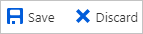
Met deze bewerking wordt de eerste synchronisatiecyclus gestart van alle gebruikers en groepen die zijn gedefinieerd onder Bereik in de sectie Instellingen. De eerste cyclus duurt langer dan volgende cycli, die ongeveer om de 40 minuten plaatsvinden zolang de Microsoft Entra-inrichtingsservice wordt uitgevoerd.
Stap 6: Uw implementatie controleren
Nadat u het inrichten hebt geconfigureerd, gebruikt u de volgende resources om uw implementatie te bewaken:
- Gebruik de inrichtingslogboeken om te bepalen welke gebruikers al dan niet met succes zijn ingericht
- Controleer de voortgangsbalk om de status van de inrichtingscyclus weer te geven en te zien of deze al bijna is voltooid
- Als het configureren van de inrichting een foutieve status lijkt te hebben, wordt de toepassing in quarantaine geplaatst. Klik hier voor meer informatie over quarantainestatussen.
Aanvullende bronnen
- Gebruikersaccountinrichting voor zakelijke apps beheren
- Wat is toegang tot toepassingen en eenmalige aanmelding met Microsoft Entra ID?